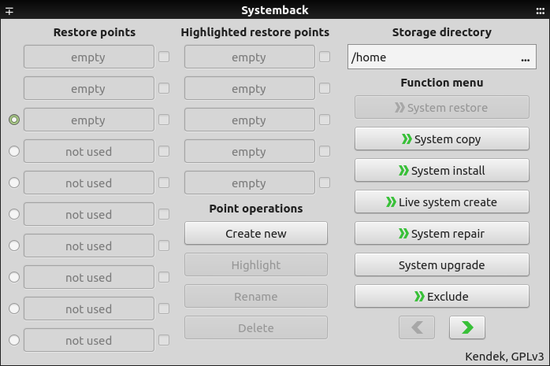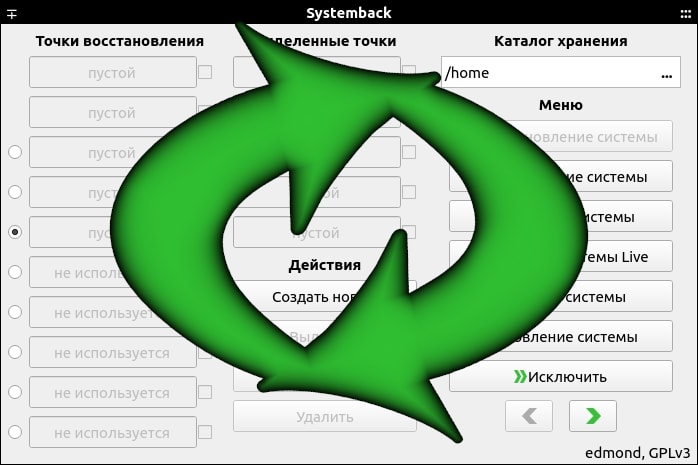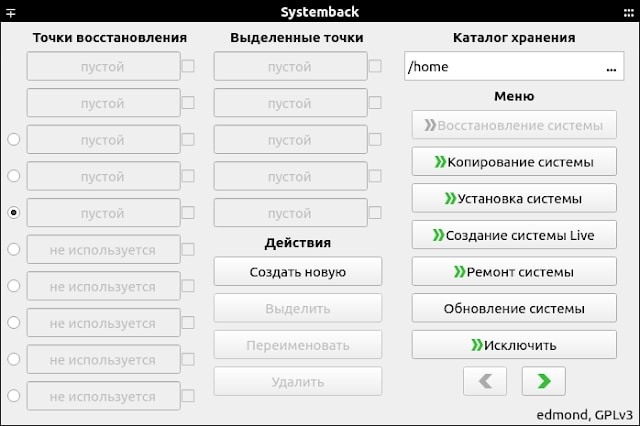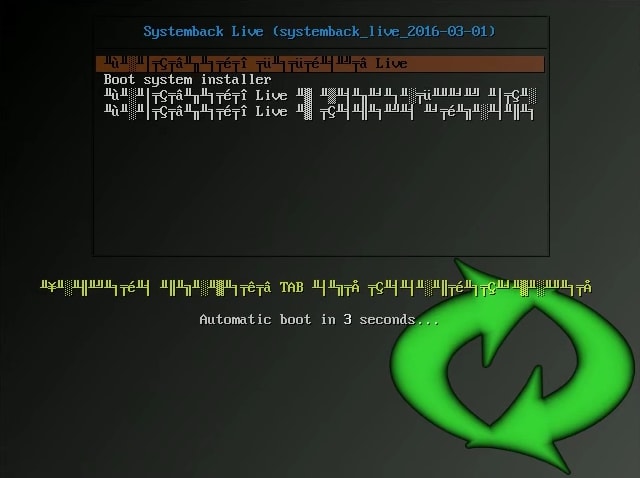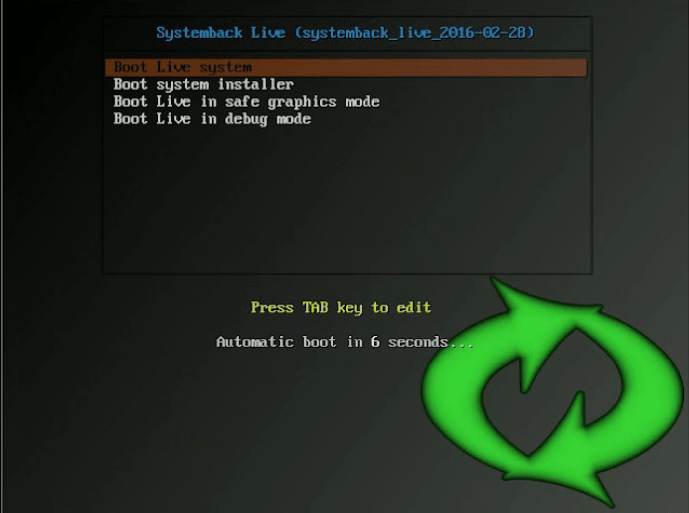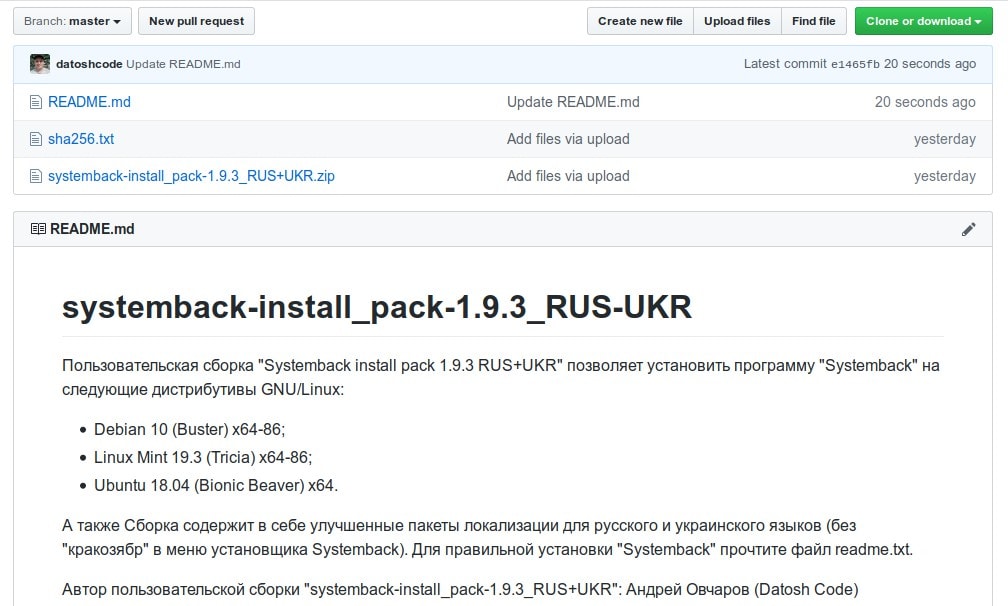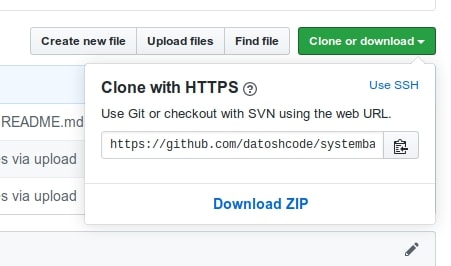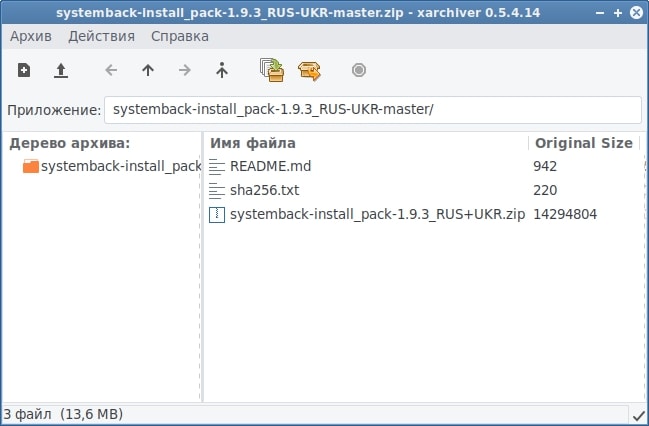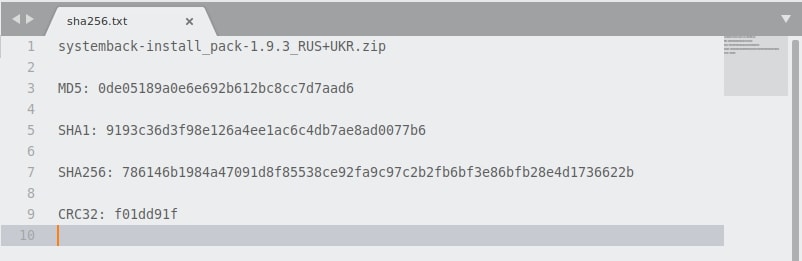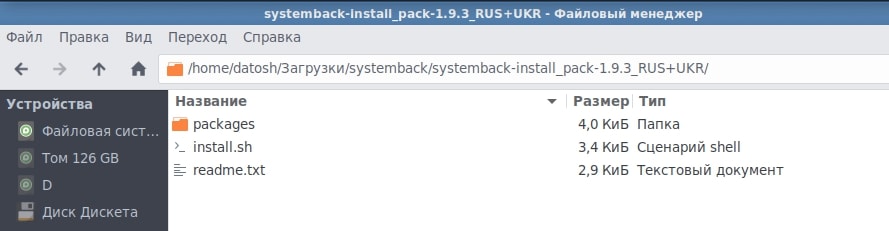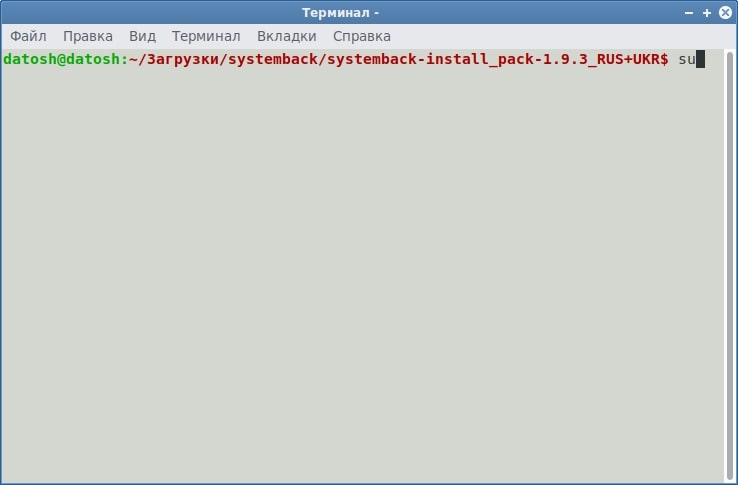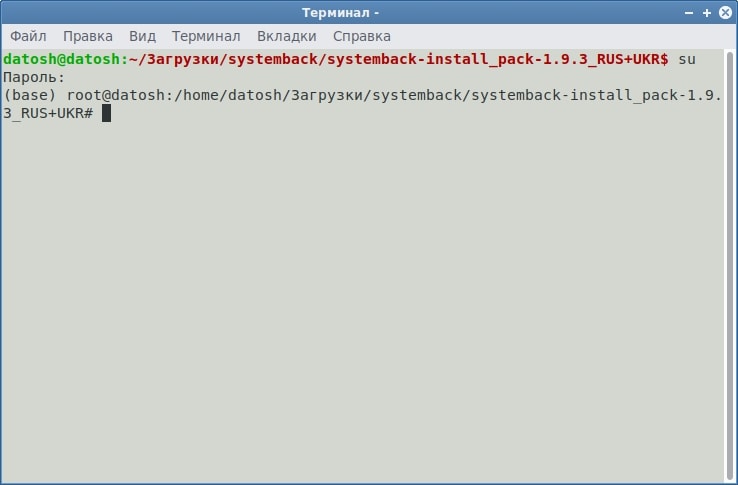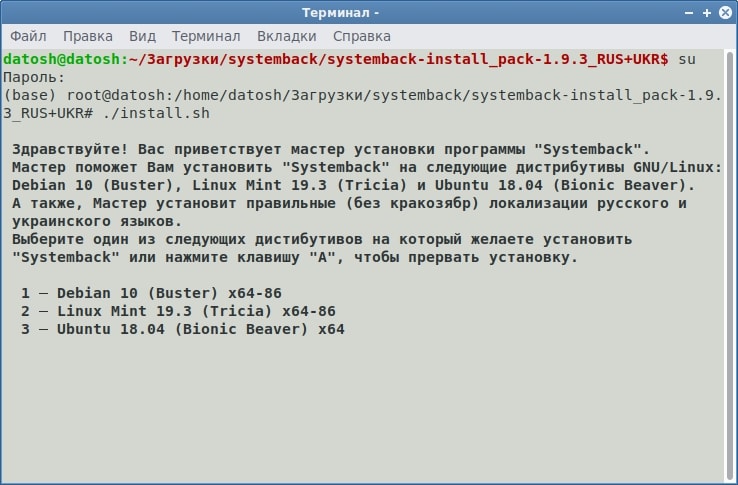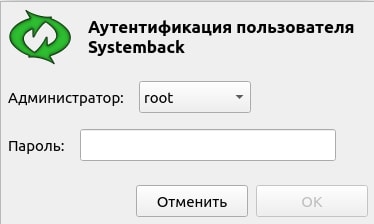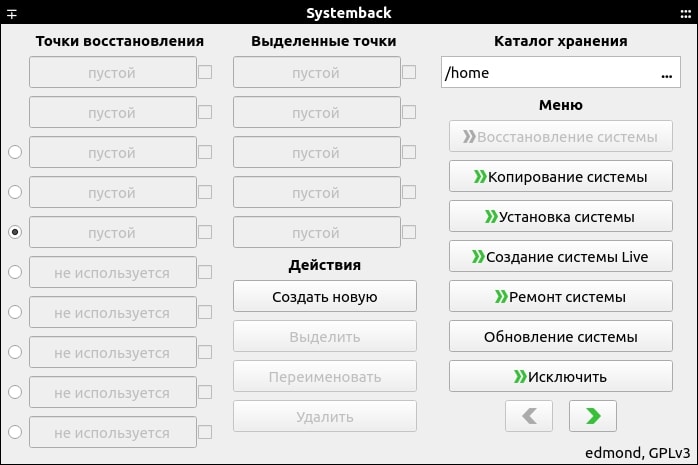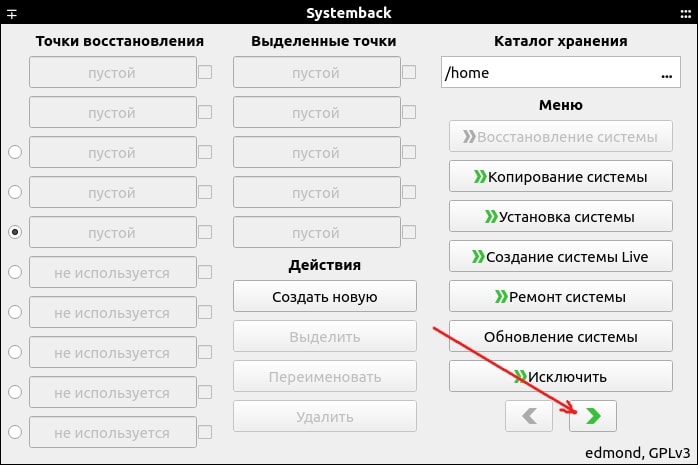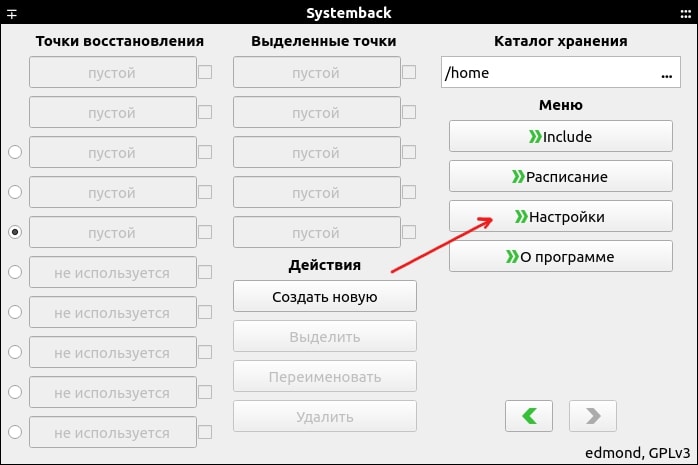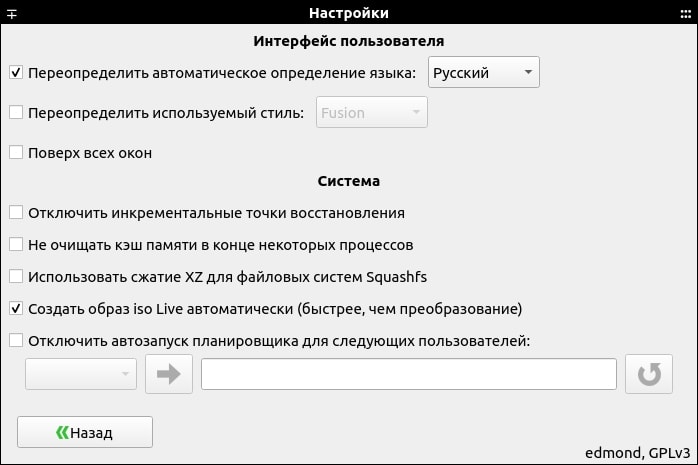- compizomania
- Страницы
- 10 мая 2020
- Установить Systemback 1.9.4 в Debian 10 и Ubuntu 20.04
- Systemback
- Установка Systemback в Linux
- ГОВОРИ!
- Вільне слово: тебе почують
- Недавні записи
- Реклама
- Установка и настройка пользовательской сборки Systemback (GNU/Linux)
- Андрій Овчаров
- Latest posts by Андрій Овчаров (see all)
- Установка пользовательской сборки Systemback
- Авторские права
compizomania
Азбука в Linux для начинающих и не только. Я знаю только то, что ничего не знаю, но другие не знают и этого. Сократ
Страницы
10 мая 2020
Установить Systemback 1.9.4 в Debian 10 и Ubuntu 20.04
Systemback создан венгерским разработчиком Kende Krisztián под ником Kendek в 2010 году и развивался довольно успешно до настоящего времени.
23 апреля 2017 года на launchpad.net Kendek опубликовал запись следующего содержания:
«Sorry, but the Systemback development is currently stopped because of my other things.»
(Извините, но разработка Systemback в настоящее время остановлена из-за моих других вещей).
Но дальнейшую поддержку Systemback продолжил итальянский компьютерный энтузиаст и блогер — Franco Conidi под ником edmond.
В настоящий момент актуальная версия Systemback 1.9.4.
I. Установка Systemback 1.9.3 в Debian 10 и Ubuntu 20.04
1. Прежде всего необходимо загрузить установочный пакет Systemback 1.9.4 по следующей ссылке:
2. Теперь откройте терминал, скопируйте/вставьте и выполните (нажать Enter) следующие команды для установки:
cd Загрузки
tar xvf systemback-install_pack-1.9.4.tar.gz
cd systemback-install_pack-1.9.4/
chmod +x install.sh
sudo ./install.sh
Примечание. Вовремя выполнения последней команды, терминал вас спросит, в какой системе вы производите установку:
1. Debian 10
2. Ubuntu 20.04
3. Ubuntu 18.04
Введите в терминал цифру 1, 2 или 3, согласно вашему дистрибутиву и нажмите Enter для продолжения установки.
По окончании установки вы можете открыть Systemback из системного меню.
Примечание. Как пользоваться Systemback посмотрите ЗДЕСЬ.
II. Настройка русского языка в live-режиме и создании iso-образа.
Всё дело в том, что какой бы мы язык интерфейса программы не выбрали, созданный iso-образ отображается при загрузке кракозябрами.
Чтобы исправить это, энтузиаст Андрей Овчаров пересобрал языковый пакет, который нужно загрузить и заменить в Systemback.
Загрузите и распакуйте языковый пакет, созданный Андреем Овчаровым по следующей ссылке:
После распаковки zip-файла вы найдёте два файла языкового пакета uk.qm и ru.qm (украинский и русский) в файловом менеджере, один из которых нам пригодится в дальнейшем:
Теперь нужно удалить файл systemback_ru.qm. Для этого открываем файловый менеджер вашего дистрибутива с правами администратора по следующему адресу: /usr/share/systemback/lang.
Для открытия нужной папки в Ubuntu, терминальная команда следующая:
sudo nautilus /usr/share/systemback/lang
Когда откроется папка lang, удалите файл systemback_ru.qm:
Далее откройте рядом файловый менеджер с распакованными файлами Андрея Овчарова и перетащите файл русского языка в файловый менеджер открытый с правами администратора, как показано на снимке:
Примечание. Если у вас украинский язык, проделайте тоже самое, только с файлом uk.qm.
После замены файла, откройте Systemback — Настройки:
И активируйте пункты и язык, как показано на снимке:
После всех этих изменений вы можете создать live-систему и iso-образ, основанных на вашей системе, с возможностью установки на другие компьютеры:
Все созданные файлы находятся в папке home, файловой системы дистрибутива:
Запишите iso-образ на флешку специальной программой (Cоздание загрузочного диска; mintinstall, Etcher и т.д.) и загрузитесь с неё.
Теперь Systemback Live будет отображаться без кракозябров:
Извиняюсь за качество снимка. Снимок сделан с телефона.
Установка созданной ранее системы в параметре Boot system installer:
Источник
Systemback
Systemback — программа для создания резервных копий. Позволяет создавать резервные копии системы, конфигурационных файлов, а также Live-образы.
Программа обладает следующими возможностями: создание полной резервной копии (бэкап) системы, выборочный бэкап, восстановление системы из бэкапа, выборочное восстановление, копирование системы.
Есть возможность создать Live-образ вашей системы. В результате вы получите готовый ISO образ, который можно записать на загрузочный носитель и использовать его на другом компьютере так, как будто вы запустили свою систему.
Systemback поддерживает обновление системы (System upgrade) с возможностью удаления старых ядер. Обновление выполняется стандартными средствами дистрибутива. Есть функция восстановление системы (System Repair).
Можно настроить резервное копирование по расписанию (Schedule).
Интерфейс программы выполнен лаконично. Слева отображаются точки восстановления (ваши резервные копии), справа управляющие кнопки. Чтобы создать резервную копию достаточно нажать на кнопку Create New (в разделе Point operations). Новая копия появится в списке Restore points. Для восстановления достаточно выбрать галочкой нужную копию и нажать кнопку System restore.
Программу нужно запускать с правами суперпользователя (root). При запуске из главного меню системы пароль будет запрошен автоматически. При запуске из терминала может возникнуть сообщение: «Root privileges are requaired for running the Systemback!». Из терминала необходимо запускать через sudo:
Systemback не переведена на русский язык, но работа с базовыми функциями резервного копирования не должна вызвать сложностей.
Если программа установилась без поддержки русского языка, тогда доустановите пакеты локализации: sudo apt-get install systemback-locales
Установка Systemback в Linux
Для установки Systemback в Ubuntu можно воспользоваться PPA-репозиторием, для этого выполните в терминале последовательно следующие команды:
Источник
ГОВОРИ!
Вільне слово: тебе почують
Недавні записи
Реклама
Установка и настройка пользовательской сборки Systemback (GNU/Linux)
Андрій Овчаров
Latest posts by Андрій Овчаров (see all)
- Розпізнати секту вчасно, щоб не стати сектантом — 28.04.2021
- Носіння маски під час відвідування закладів харчування і перукарень: правові питання — 04.07.2020
- Установка и настройка пользовательской сборки Systemback (GNU/Linux) — 10.03.2020
- Facebook. Небезпека, що ховається за ширмою — 11.02.2020
- Listing по установке и настройке программ для Debian GNU/Linux 10 XFCE (64-bit) — 23.01.2020
Программа Systemback относится к тем немногим, которые входят в ТОП рекомендуемых программ к установке после переустановки дистрибутива GNU/Linux . Эта статья будет посвящена установке и настройке пользовательской сборки Systemback v. 1.9.3 в Debian 10 , Linux Mint 19.3 и Ubuntu 18.04 .
Такая её популярность среди пользователей Linux является не случайной, ведь она обусловлена простотой в использовании, надёжностью в работе и своею мультифункциональностью.
Systemback – очень полезная программа: она позволяет создавать точки восстановления вашей системы и резервные копии. Кроме этого, Systemback содержит в себе несколько дополнительных функций, таких как создание Live-образа в формате .iso , основанного на вашей системе, с возможностью установки на другие компьютеры, а также обновление системы с возможностью удаления неиспользованных ядер и прочее.
Благодаря наличию функции создания Live-образа в формате .iso, Systemback стала популярным инструментом для создания пользовательских бэкап-сборок всевозможных дистрибутивов GNU/Linux, которые сейчас можно встретить в сети.
Даже сам автор публикации периодически использует Systemback для создания резервных копий своих систем. Я считаю это приложение очень удобным.
Так как я на протяжении нескольких лет активно использую Systemback для создание точек восстановления системы и резервных копий системы, то решил пересобрать пакеты Systemback и собрать свою пользовательскую сборку с учётом пожеланий русскоязычных пользователей дистрибутивов GNU/Linux.
Почему же мною было принято решение пересобрать Systemback v.1.9.3 и чем же меня не устраивала оригинальная версия?
Во-первых , меня не устраивало меню выбора с перечнем дистрибутивов для установки. Поэтому и было принято решение изменить его. Теперь Systemback можно установить не только на Debian 9, но и на Debian 10. К тому же, теперь есть возможность установить Systemback и на Linux Mint 19.3, что порадует пользователей дистрибутива Linux Mint.
Во-вторых , Мастер установки Systemback был переведён на русский язык. Это будет приятным бонусом для тех пользователей, которые не понимают английский язык.
В-третьих , теперь не нужно искать мои переводы Systemback в сети. Эта сборка содержит пакеты локализации Systemback с правильным переводом на русский и украинский языки. Под правильным переводом подразумевается исключений «кракозябр» в тексте меню установщика бэкап-сборок.
Теперь это меню выглядит следующим образом:
Установка пользовательской сборки Systemback
Как видим, в репозитории находится три файла:
- readme.md (файл с описанием проекта);
- sha256.txt (указание хеш-суммы для проверки целостности архива);
- архивсборки «systemback-install_pack-1.9.3_RUS+UKR.zip».
2. Для загрузки пользовательский сборки необходимо нажать на зелёную кнопку «Clone or download» и ниже выбрать «Download ZIP».
После этого на ваш компьютер загрузится архив «systembackinstall_pack-1.9.3_RUS-UKR-master.zip».
Альтернативная ссылка на загрузку архива сборки.
В архиве будет следующее содержимое:
3. Извлеките всё содержимое архива в любую директорию вашего компьютера.
4. С помощью программы GtkHash и файла sha256.txt проверьте целостность архива «systemback-install_pack-1.9.3_RUS+UKR.zip».
5. После этого распакуйте архив «systemback-install_pack-1.9.3_RUS+UKR.zip» в этой же директории.
6. Перейдите в папку с распакованными файлами:
7. В этой папке откройте терминал с правами root.
8. Введите команду ./install.sh или sh ./install.sh для запуска мастера установки Systemback (скрипт).
9. После этого откроется мастер установки, который после приветствия предложит вам один из трёх дистрибутивов для установки Systemback.
10. Нажатием цифр на клавиатуре от 1-го до 3-х, выберите тот дистрибутив, на который желаете установить Systemback.
Установка программы может занять некоторое время.
11. После успешного завершения установки, перейдите в Меню дистрибутива и в разделе «Система» найдёте ярлык для запуска Systemback.
Настройка Systemback Для работы с программой необходимы права суперпользователя (root).
После успешной аутентификации пользователя перед вами откроется Systemback.
Но прежде чем начать с ней работать, необходимо перейти в её настройки.
Для этого следует нажать на стрелку, а затем перейти в «Настройки».
Далее следует указать желаемый язык интерфейса, и если вы будет создавать бэкап-сборки своей системы, то необходимо отметить галочкой пункт «Создать образ iso Live автоматически (быстрее, чем преобразование)» .
После этого базовая настройка Systemback завершена и вы можете приступать к использованию функционала этой полезной программы.
Авторские права
Хочу обратить ваше внимание на авторские права для этой программы и условия распространения.
Автором программы «Systemback» является Kende Krisztián, а для версии 1.9.3 Systemback – Franco Conidi. Программа распространяется на условиях лицензии GNU/GPL v.3. (29.06.2007).
Эта пользовательская сборка «Systemback» была разработана с учётом условий лицензии GNU/GPL v.3, и все авторские права сохраняются за их авторами.
Источник